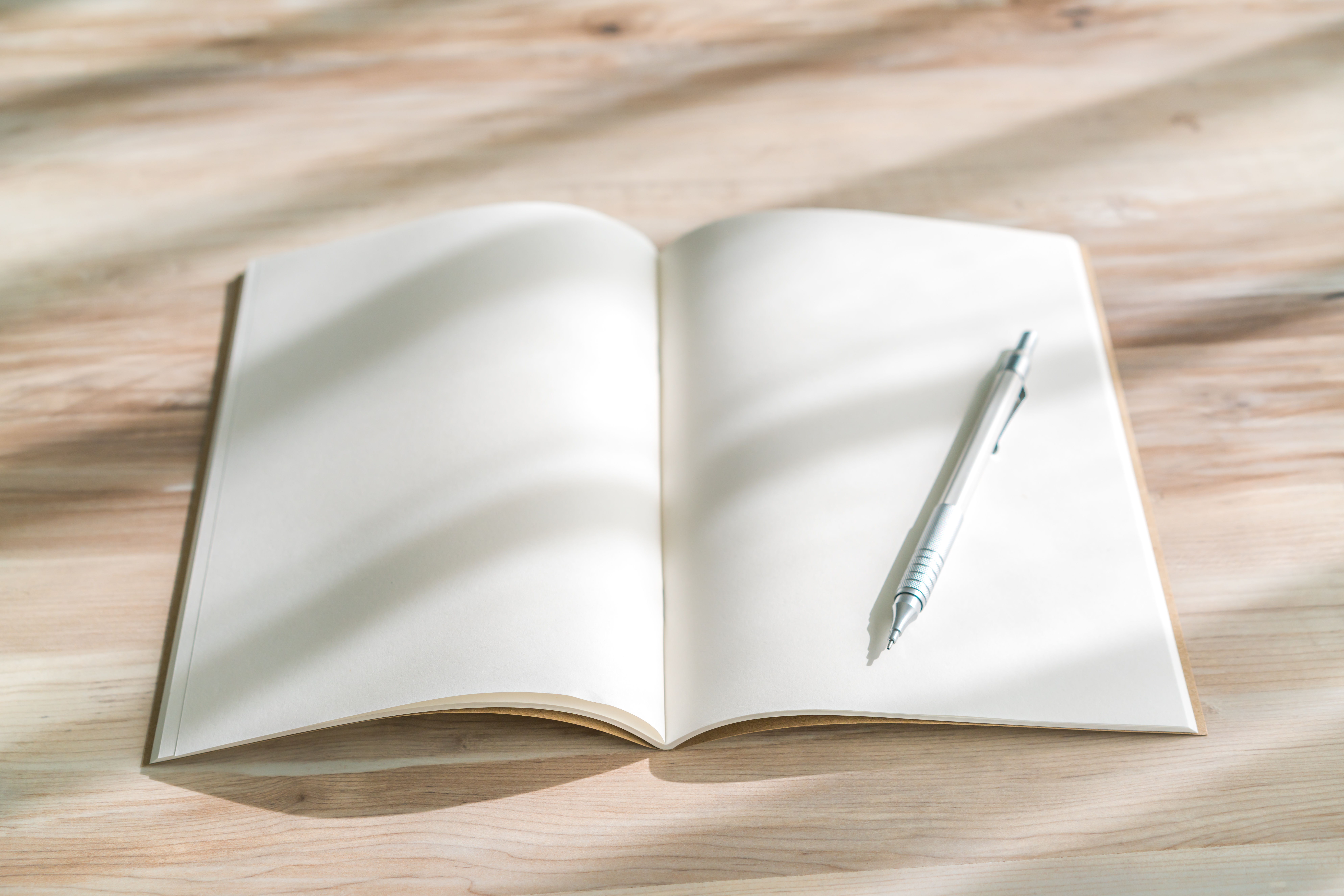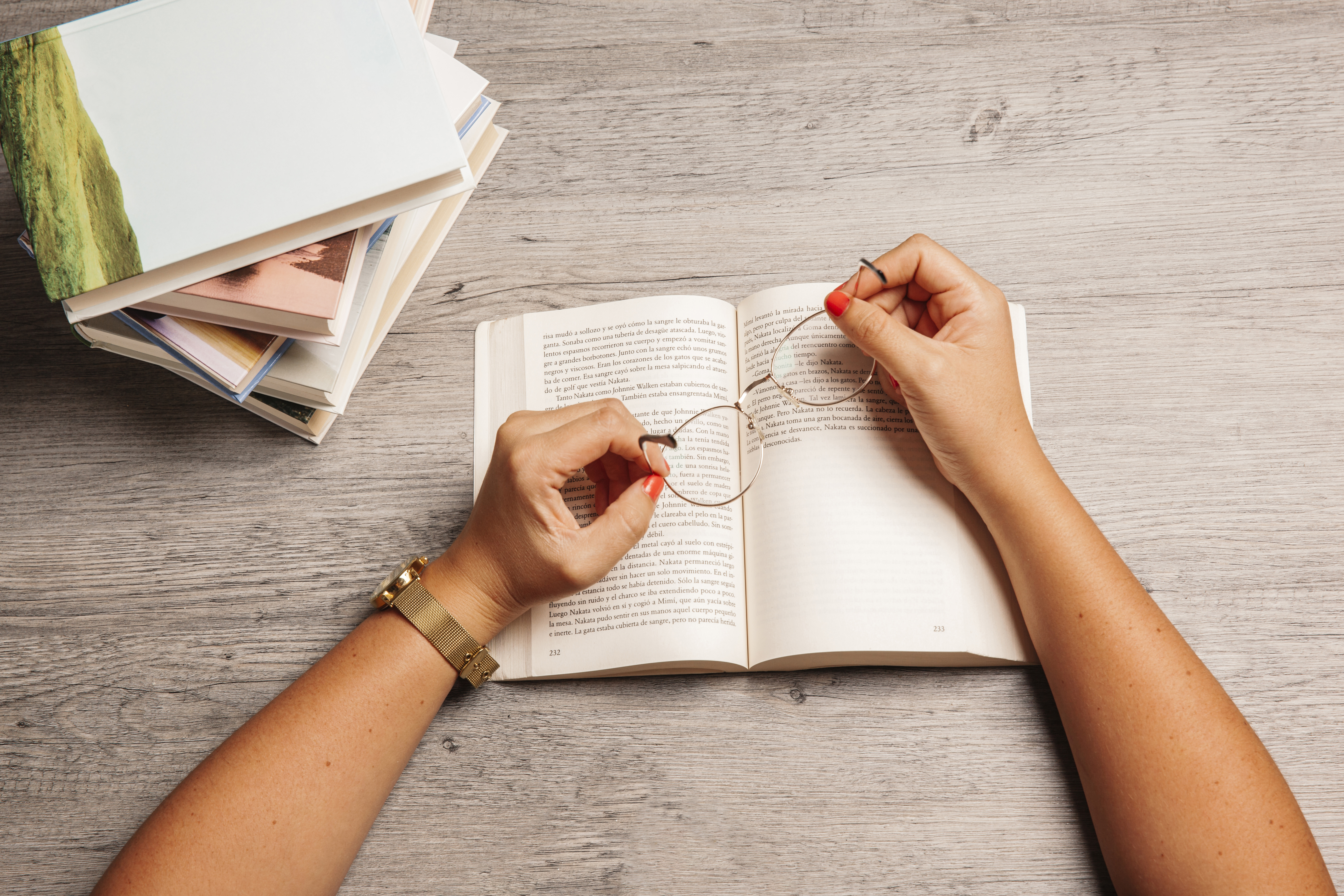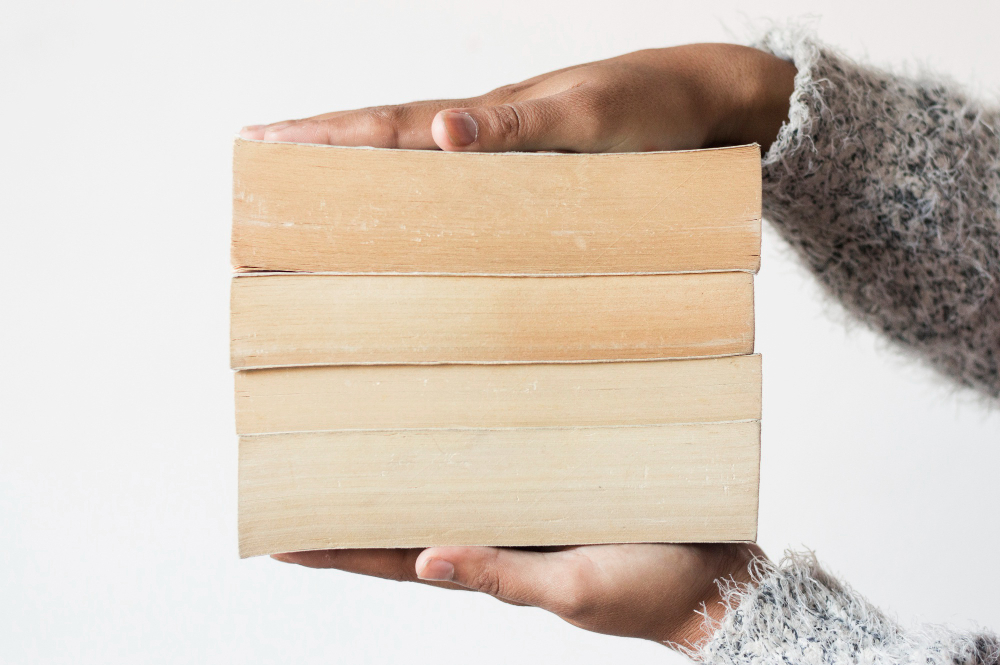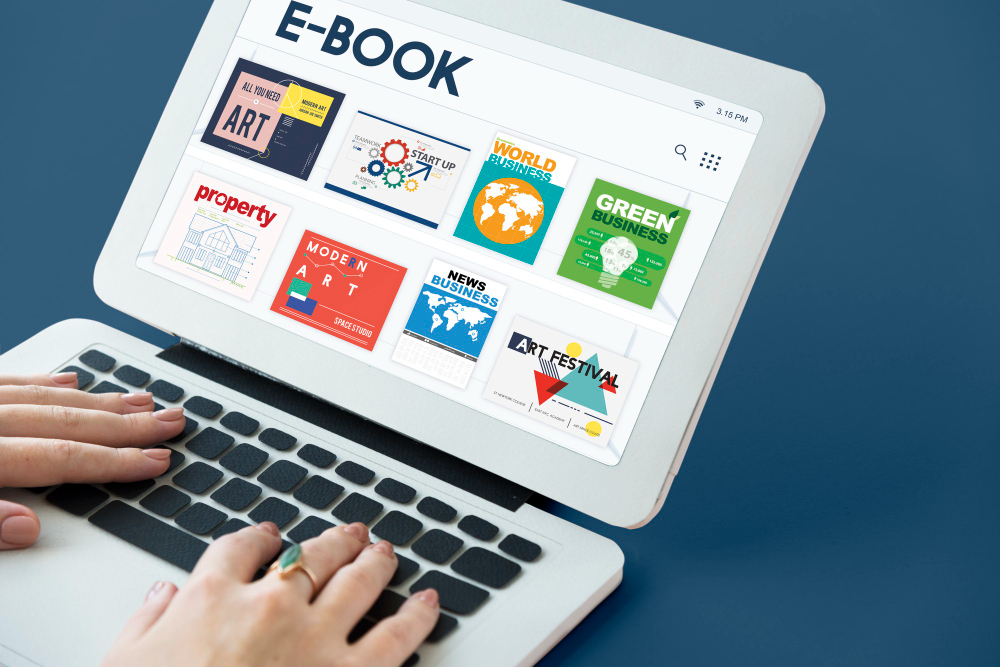Structurer avec les styles (Word/Docs) : la méthode simple qui te fait gagner des heures
Avant toute mise en page graphique, nous allons structurer votre document pour qu’il soit propre, stable et facile à maquetter plus tard. L’objectif : un fichier clair avec des titres hiérarchisés, un sommaire automatique, des sections bien séparées et des images ancrées correctement. Cette étape est la base d’un manuscrit professionnel : elle sécurise la suite (PDF, EPUB, impression) et évite les allers-retours inutiles.
Pourquoi les styles changent tout ?
Les styles (Titre 1, Titre 2, Corps de texte, Citation, etc.) ne sont pas que du « look ». Ils portent une signification : ils disent à Word/Docs « ceci est un chapitre », « ceci est un sous-chapitre », etc. Résultat :
- Un sommaire en 1 clic,
- Des chapitres sans casser la numérotation,
- Export propre en PDF/EPUB plus tard.
C’est la base d’un manuscrit professionnel
Étape 1 — Définir la hiérarchie de titres (H1/H2/H3)
- Titre 1 = Chapitre (roman) ou Partie (essai).
- Titre 2 = Sous-chapitre (ou section).
- Titre 3 = Sous-section ponctuelle.
Évitez d’aller au-delà de H3 : plus de niveaux = moins de clarté.
Astuce : dans Word, onglet Accueil → Styles. Dans Google Docs, Format → Styles de paragraphe. Mettez votre curseur sur l’élément concerné → cliquez droit Mettre à jour “Titre 1” pour correspondre (ou équivalent) pour figer la police/taille/espacement.
Étape 2 — Préparer les pages liminaires (avant le chapitre 1)
Les pages « avant » (titre, éventuels remerciements, dédicace, sommaire) forment un bloc distinct.
- Insérez un saut de section juste avant le chapitre 1 (Word : Mise en page → Sauts → Saut de section (Page suivante) – Docs : Insertion → Saut de page, Docs ne gère pas toutes les sections comme Word, mais le principe reste de séparer)
- La première page de chapitre doit tomber à droite (page impaire). Si besoin, ajoute un saut de page pour respecter cette règle.
Pagination (on y revient en Étape 5) : les pages liminaires peuvent être numérotées en romain (i, ii, iii), puis on démarre en arabes (1, 2, 3) au chapitre 1.
Étape 3 — Créer le sommaire automatique (TOC)
Une fois tes Titre 1/2/3 posés :
- Word : Références → Table des matières → Automatique.
- Docs : Insertion → Table des matières → avec numéros.
Le TOC se met à jour tout seul : clic droit → Mettre à jour.
Bon réflexe : au fil des réécritures, pensez à actualiser le sommaire avant envoi ou export.
Étape 4 — Sauts de page vs sauts de section (ne confonds pas)
- Saut de page : on passe à la page suivante (pour lancer un nouveau chapitre, éviter un titre isolé en bas de page, etc.).
- Saut de section : on crée un bloc indépendant (utile pour différencier en-têtes/pieds, pour redémarrer la numérotation, pour passer du liminaire au corps du texte).
Quand utiliser quoi ?
- Nouveau chapitre : saut de page (souvent à droite).
- Changer de pagination ou d’en-têtes/pieds : saut de section.
Étape 5 — Numérotation propre (et à la bonne place)
- Placez la numérotation en pied de page, centrée ou extérieure.
- Démarre à 1 sur le chapitre 1 (après le liminaire).
- Word : Insérer → Numéro de page, puis Mise en page → Sauts → Saut de section si nécessaire, Décoche « Lier au précédent » dans l’en-tête/pied pour séparer les blocs.
- Les pages liminaires (facultatif) : numéros en romain (i, ii, iii…).
- Évitez les en-têtes/pieds trop bavards (pas de « Chapitre 2 – Le mystère du chat » partout si ça gêne la lecture).
Étape 6 — Corps de texte lisible (interlignage, retraits, espacements)
- Interlignage 1,15 à 1,3 (confort).
- Retrait de première ligne (0,5 à 0,7 cm) pour marquer les paragraphes, mais pas après un titre, sous-titre ou un saut de ligne volontaire.
- Espacement : évite la ligne vide pour « aérer ». Paramètre plutôt Espace après (6–12 pt) dans le style.
- Justification : OK en manuscrit, mais évite d’insérer des espaces multiples à la main pour « aligner ».
Étape 7 — Images, légendes et ancrage (sinon tout bouge)
- Toujours ancrer l’image au paragraphe concerné.
- Habillage : « Aligné sur le texte » (manuscrit) ou « Carré » selon rendu.
- Légende : texte normal sous l’image, style Légende si tu l’utilises souvent.
- Évite les images énormes collées à gauche/droite qui cassent le flux. Pense poids raisonnable (utile plus tard pour l’EPUB).
Étape 8 — Dialogues, citations, listes (cohérence avant tout)
- Dialogues : tiret cadratin — + espace ; un style dédié peut aider à fixer l’espacement.
- Citations : style Citation (marges augmentées + taille légèrement réduite).
- Listes : puces ou numérotation via les styles, pas de tirets tapés au clavier. Uniformité = confort.
Étape 9 — Nettoyage rapide avant la suite
- Mettre à jour le sommaire.
- Chercher/Remplacer : doubles espaces, retours multiples, styles manuels « Gras + 16 pt » à remplacer par Titre 1/2.
- Relire à voix haute titres + débuts/fin de chapitres : la navigation est-elle limpide ?
Et maintenant, la suite logique
Vous avez une base solide et propre :
- Besoin de retours utiles ? Étape 4 — Organiser une bêta-lecture efficace
- Vous hésitez entre corriger seul ou déléguer ? Étape 5 — Auto-correction vs correction pro
- Prêt pour le passage en maquette ? Étape 6 — Check-list “prêt à maquetter”
- Vous avez manqué le début de notre série de conseils? Reprends ici : Étape 1 — Du brouillon au manuscrit « alpha »
- et consolidez la structure avec Étape 2 — Normes typographiques françaises
Les conseils en écriture
Écrire une biographie : cadre légal, droits et précautions Écrire une biographie ou un récit de vie ne consiste pas uniquement à raconter une [...]
Biographie, autobiographie, récit de vie : quel est votre projet ? Écrire une biographie est souvent un projet intime, parfois urgent, presque toujours chargé d’émotion. [...]
Auto-édition : auto-correction vs correction pro — que faire soi-même, quand déléguer ? Vous publiez en auto-édition et votre manuscrit a atteint le stade [...]
Comment créer des personnages « crédibles » ? Créer un personnage crédible, ce n’est pas simplement lui donner un prénom et une couleur de [...]
Écrire une série littéraire : pièges et bonnes pratiques Écrire un roman est déjà un défi. Enchaîner plusieurs tomes autour des mêmes personnages ou [...]
Créer un planning de publication simple quand on est auteur Rester visible sans y passer ses journées Quand on débute en auto édition, [...]
Conseils pour les auteurs indépendants qui veulent présenter leur ouvrage avec clarté et impact Vous avez écrit un livre… mais vous ne savez [...]
Comment fixer le prix de votre livre en autoédition ? Comprendre les marges, les coûts… et éviter les erreurs qui pénalisent vos ventes Lorsque [...]
Comment fixer le prix de votre ebook en autoédition ? Trouver le bon équilibre entre accessibilité, rentabilité et valorisation de votre travail L’ebook [...]
Structurer un roman : méthode flocon, séquences, arcs narratifs… Écrire un roman sans structure, c’est un peu comme construire une maison sans plan : [...]